Oblikovanje teksta može biti važna osobna preferencija koja vam olakšava čitanje stranice. S tekstom e-pošte ovaj stil obično koristi i primatelj, ako je podržan. To vam omogućuje da podijelite neke od vaših stilskih preferencija i obično se koristi u svrhe korporativnog brendiranja.
U Gmailu možete odabrati zadani stil teksta u postavkama. Da biste mogli pristupiti postavkama, kliknite na ikonu zupčanika u gornjem desnom kutu, a zatim kliknite "Pogledajte sve postavke".

Opcije oblikovanja teksta možete pronaći na kartici "Općenito" u postavkama Gmaila, navedene u odjeljku "Zadani stil teksta". Opcije koje možete konfigurirati su font, veličina teksta i boja teksta.
Postoji jedanaest različitih fontova između kojih možete birati s razumnim rasponom stilova. Postoje četiri veličine teksta koje možete izabrati s opcijama manjim i većim od zadanih. Postoje šezdeset četiri različite opcije boje teksta koje možete birati između nepca boja.
Svaka promjena koju napravite može se vidjeti u stvarnom vremenu u retku ispod koji kaže: "Ovako će izgledati vaš osnovni tekst". To vam omogućuje da vidite kako će točno izgledati tekst e-pošte prije nego što se posvetite promjeni. Ako odlučite da vam se promjene ne sviđaju i želite vratiti izgled teksta na zadano klikom na simbol "T" s dijagonalnom linijom kroz njega, desno od odabira boje ikona. Nakon što izvršite sve željene promjene, morate se pomaknuti do dna stranice i kliknuti "Spremi promjene" da bi se vaše promjene primijenile.
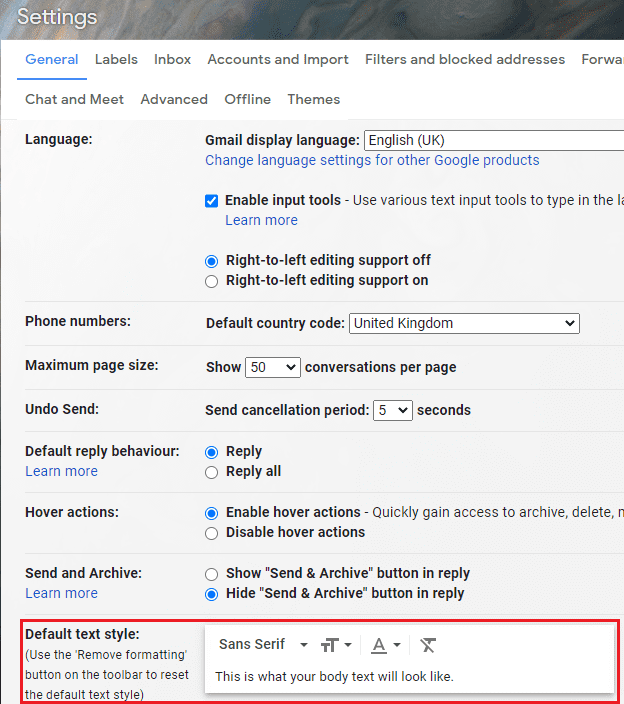
Savjet: ove se postavke primjenjuju samo na e-poruke koje pišete, ne utječu na e-poruke koje primate ili korisničko sučelje.